Das Purely Wrestling Kodi Addon ist eine umfangreiche Erweiterung für Wrestling. Es sind Inhalte der WWE wie RAW, SmackDown, WrestleMania und mehr verfügbar. Außerdem können Veranstaltungen anderer Ligen wie AEW, Impact Wrestling und Ring of Honor angesehen werden. Zusätzlich gibt es ein sehr großes Archiv mit alten Shows und Pay-Per-Views. In dieser Anleitung erklären wir Schritt für Schritt, wie das Purely Wrestling Kodi Addon installiert wird.
HINWEIS: Um auf alle Inhalte in diesem Addon abspielen zu können, benötigt ihr den Dienst wie Real Debrid. Was Real Debrid ist und wie ihr es in Kodi einrichtet, erfahrt ihr in unserem dazugehörigen Artikel.
Hinweis zum Schutz eurer Identität
Bevor wir starten, weisen wir darauf hin, dass das Streamen bestimmter Inhalte über Kodi nicht legal ist. Um die eigene Privatsphäre zu schützen, empfehlen wir die Nutzung eines VPNs. Mit einem VPN wird eure Internetverbindung verschlüsselt und Identität verschleiert. Außerdem lassen sich für bestimmte Dienste Ländersperren umgehen.
Wir empfehlen unseren Testsieger CyberGhost (hier zum Test), der die höchste Sicherheitsstufe garantiert und mit einem fairen Preis aufwartet. Der Dienst betreibt über 9200 Server in mehr als 100 Ländern. CyberGhost bietet ebenfalls eigene Apps für Amazon Fire TV, Windows, Android und weiteren Plattformen an. Weitere VPN-Tests findet ihr HIER.
Kodi-Tipps.de steht in keinerlei Verbindung zu Kodi oder den Entwicklern von Addons. Dieser Beitrag dient dazu, die Installation eines Video-Addons zu veranschaulichen. Für den Inhalt dieser Addons sind die entsprechenden Entwickler verantwortlich.
Purely Wrestling Kodi Addon installieren
Fügt zunächst „https://team-crew.github.io/“ als Medienquelle hinzu. Wie ihr eine Medienquelle unter Kodi hinzufügt, erklären wir euch in unserer entsprechenden Anleitung.
Befolgt anschließend folgende Schritte:
Wählt im Hauptmenü von Kodi auf der linken Seite den Eintrag „Addons“ aus.

Klickt oben links auf das Paket-Symbol.

Klickt anschließend im Addon-Browser auf die Aktion „Aus ZIP-Datei installieren“.

Solltet ihr zum ersten Mal ein Addon oder Repository aus einer ZIP-Datei installieren, meldet Kodi, dass das Installieren aus unbekannten Quellen deaktiviert ist. Wählt den Punkt „Einstellungen“ aus.

Aktiviert den Punkt „Unbekannte Quellen“.

Bestätigt die anschließende Warnung mit „Ja“.

Wählt nun erneut den Punkt „Aus ZIP-Datei installieren“ aus und bestätigt die Meldung, dass aus ZIP-Dateien installierte Addons nicht automatisch aktualisiert werden, mit „Ja“.

Öffnet die Medienquelle, die ihr zuvor hinzugefügt habt. In diesem Beispiel heißt sie bei uns „team-crew“.
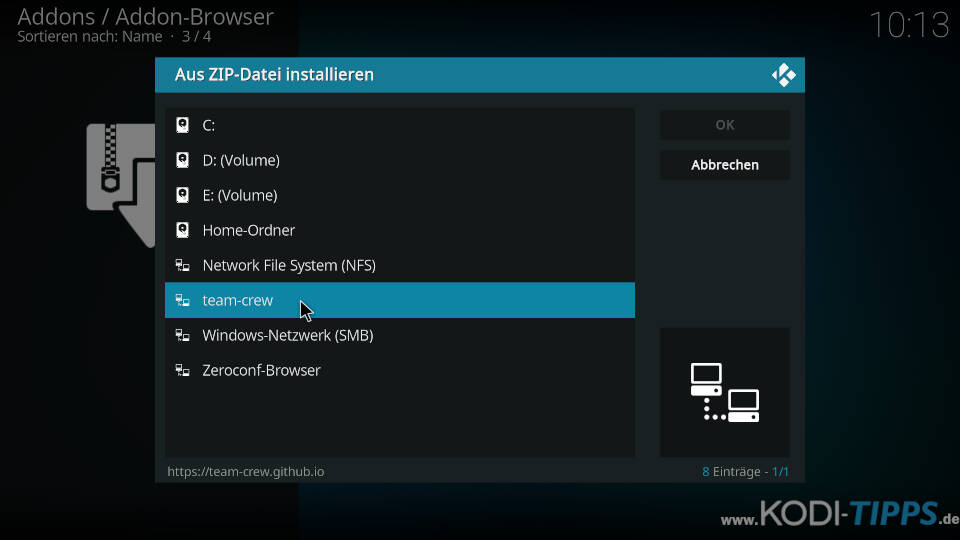
Klickt auf die ZIP-Datei „repository.thecrew-0.3.4.zip“ aus, um das benötigte Repository zu installieren. Die Versionsnummer im Dateinamen ist unter Umständen höher als in diesem Beispiel.
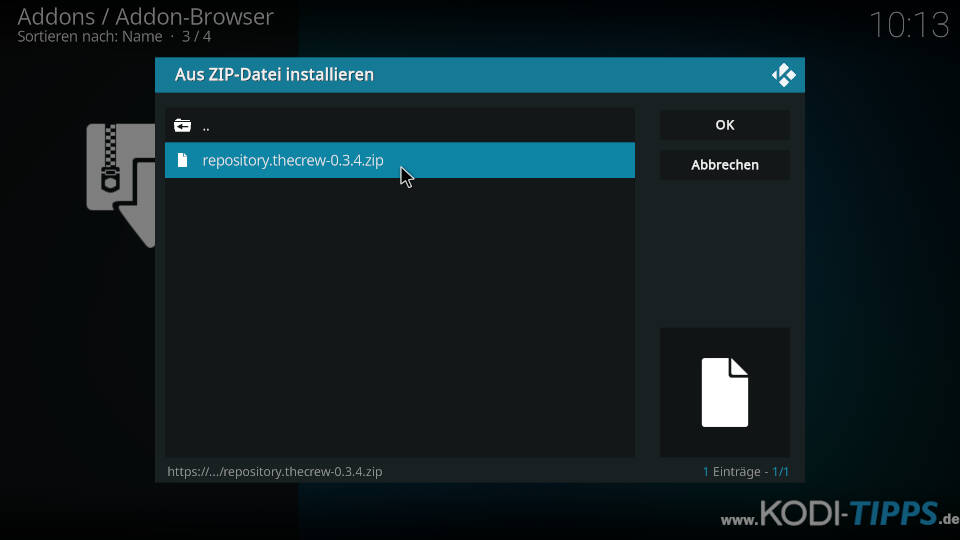
Nach wenigen Augenblicken erscheint am oberen rechten Bildschirmrand der Hinweis, dass das „The Crew Repository“ erfolgreich installiert wurde.
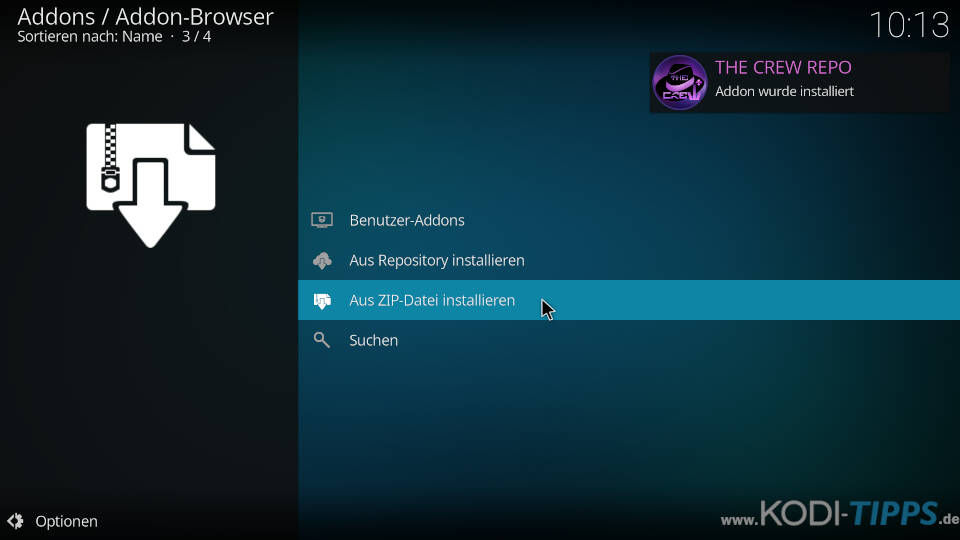
Wählt im Addon-Browser nun den Punkt „Aus Repository installieren“ aus.
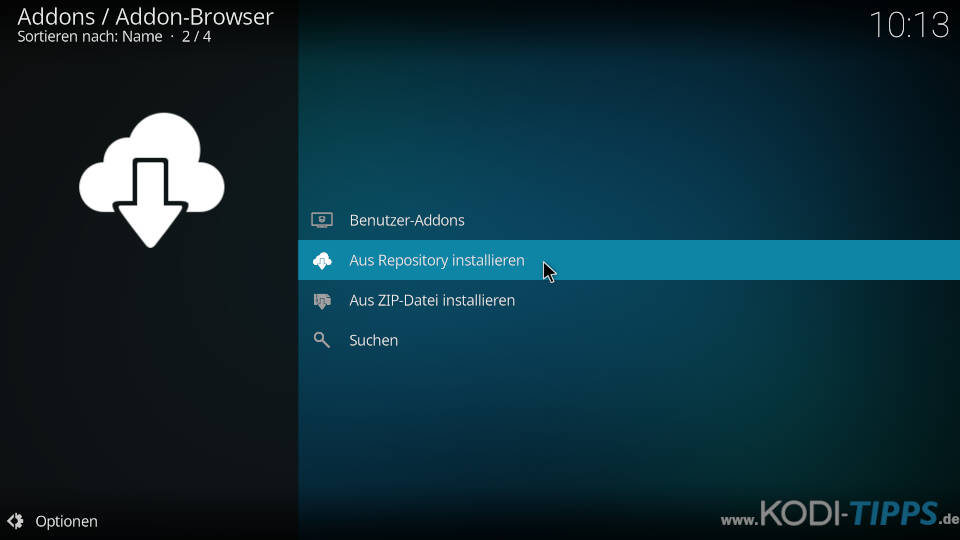
Klickt auf das zuvor installierte The Crew Repo.
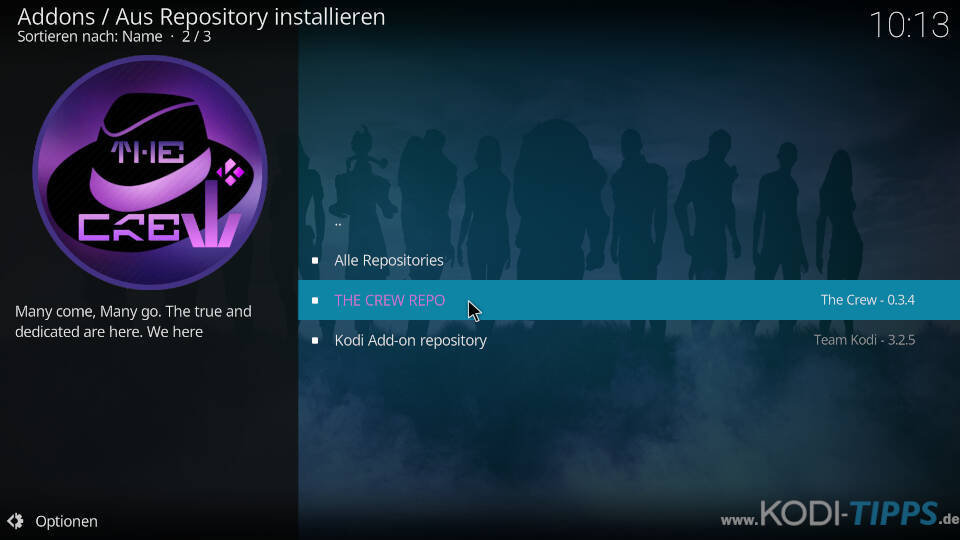
Öffnet die Kategorie der „Video-Addons“.
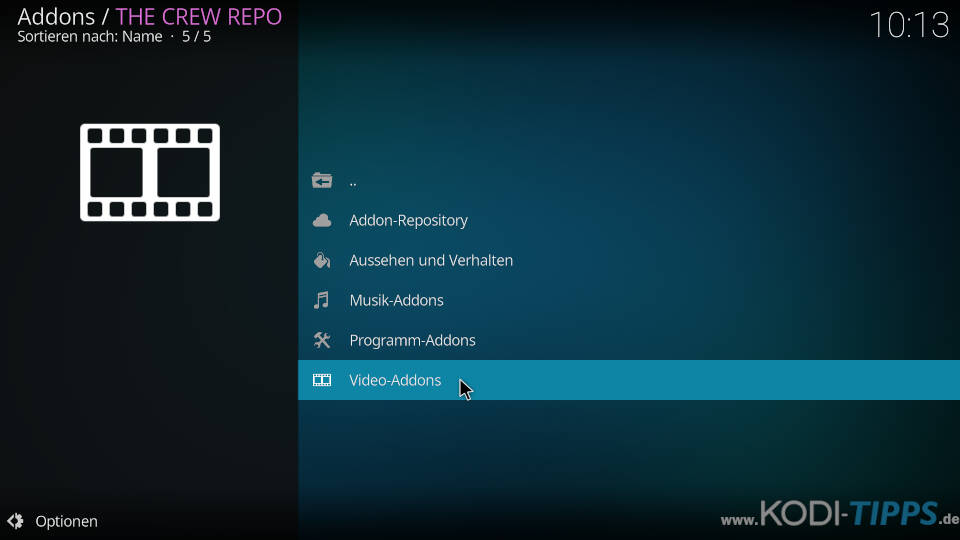
Sucht in der Liste nach dem Eintrag für das Purely Wrestling Kodi Addon und öffnet diesen.
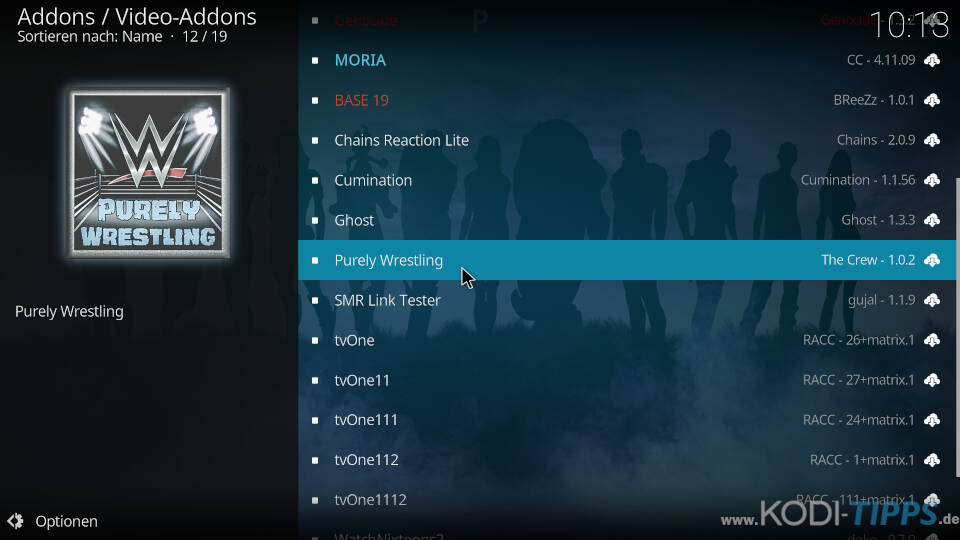
Klickt im Info-Fenster der Erweiterung unten rechts auf die Aktion „Installieren“.
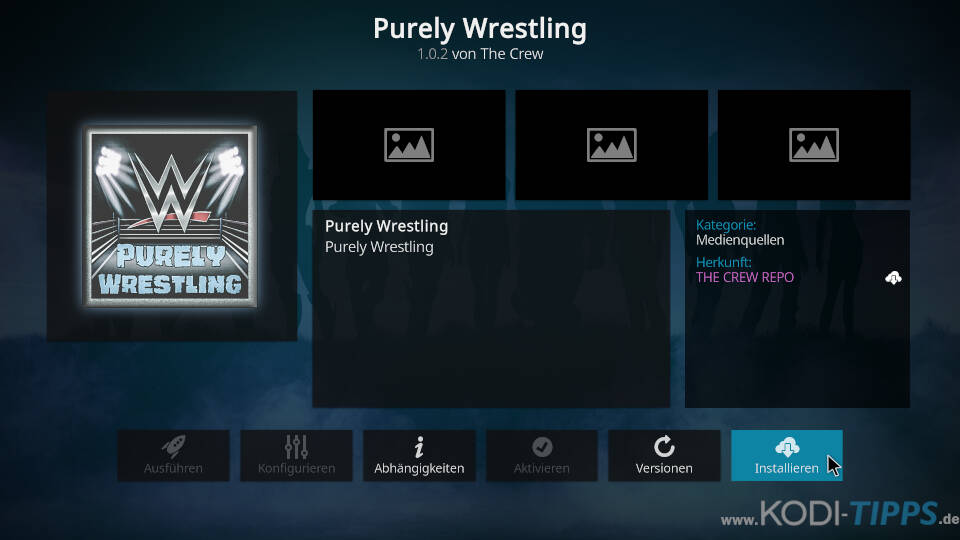
Bestätigt die Installation der benötigten Abhängigkeiten mit „OK“. Diese Zusatz-Erweiterungen werden benötigt, damit das Kodi Addon ordnungsgemäß funktioniert.
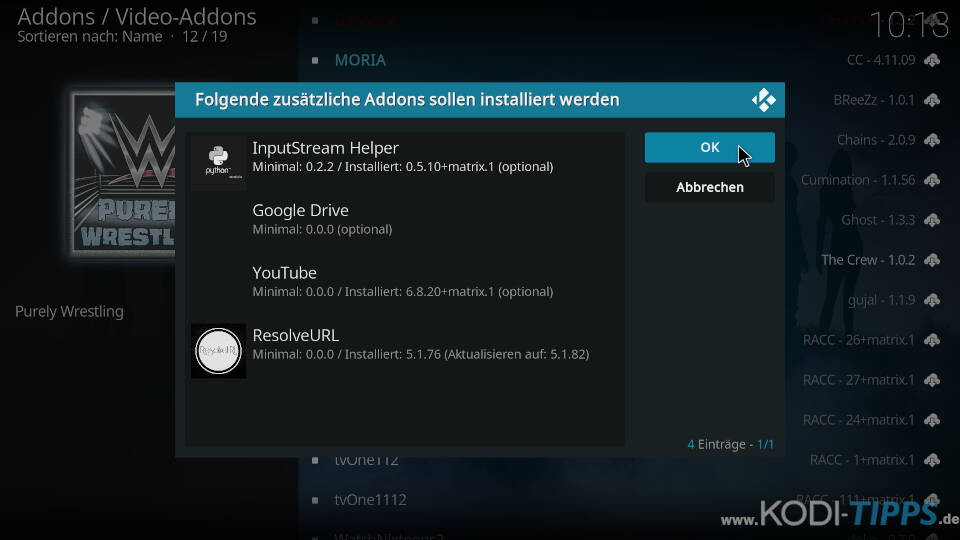
Nach wenigen Momenten erscheint am oberen Bildschirmrand die Nachricht, dass das Addon erfolgreich installiert wurde.
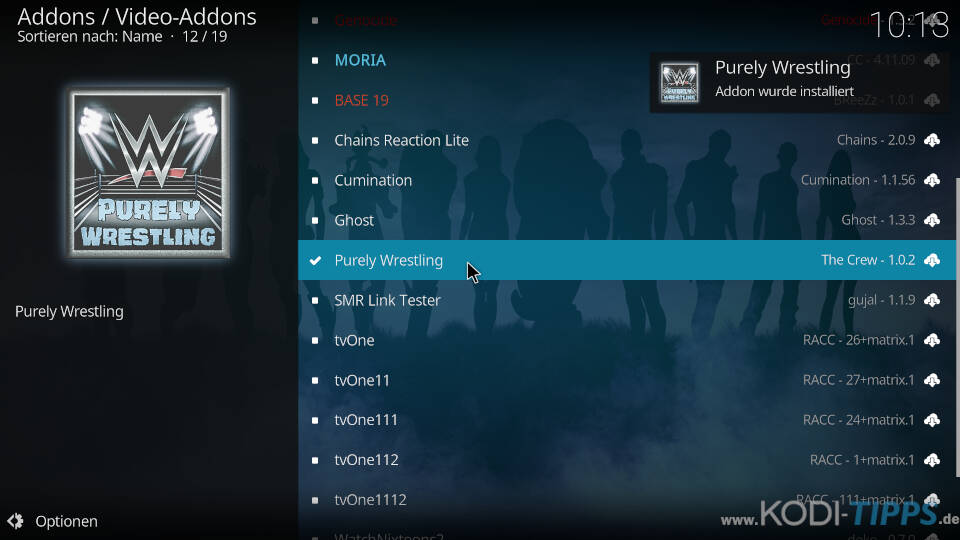
Ruft aus der Liste erneut den Eintrag für die Erweiterung auf und klickt anschließend unten links auf den Button „Öffnen“.
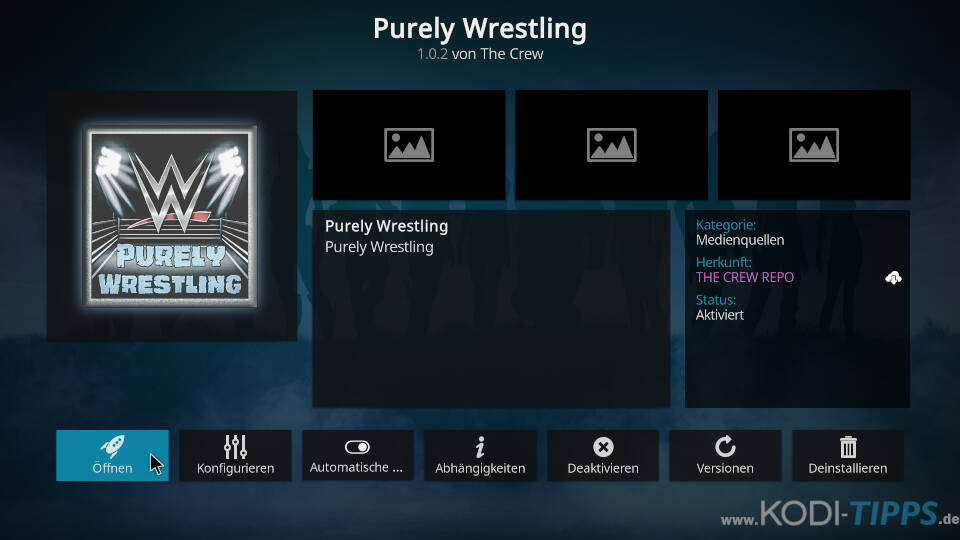
Das Purely Wrestling Kodi Addon öffnet sich und listet die verschiedenen Kategorien auf.
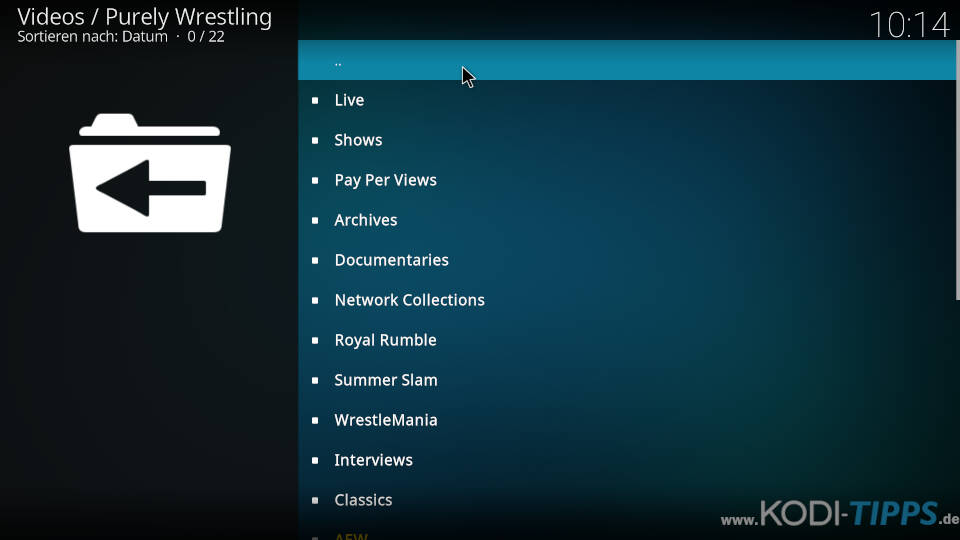


Leider funktioniert das Addon bei mir nicht mehr! Ist es jetzt auch down?
Das Addon ist etwas hakelig. Die meisten Videos gehen aber, wenn man bei einem Eintrag das Kontextmenü öffnet und „Wiedergeben“ oder „Ab hier wiedergeben“ auswählt. Es kann auch nicht schaden, den Real Debrid Account neu zu autorisieren.